ワークアイテムを検索する
概要
プロジェクト内でアイテムを探したいけど探せない、、、という事もあると思います。
- ワークアイテムが多数あり、探すのに時間がかかる。
- キーワードレベルでは覚えているが、具体的なアイテム名までは思い出せない。
- パッケージ以下のアイテムは手動で開かないと探せない。
プロジェクトの規模が大きくなるとさらに探すのが大変になり、諦めた方もいらっしゃるのではないでしょうか?
本機能ではプロジェクト内のワークアイテムから意図したものを『すぐに』特定する方法をご紹介します。
これにより、1つ1つのアイテム探す手間から解放されます。
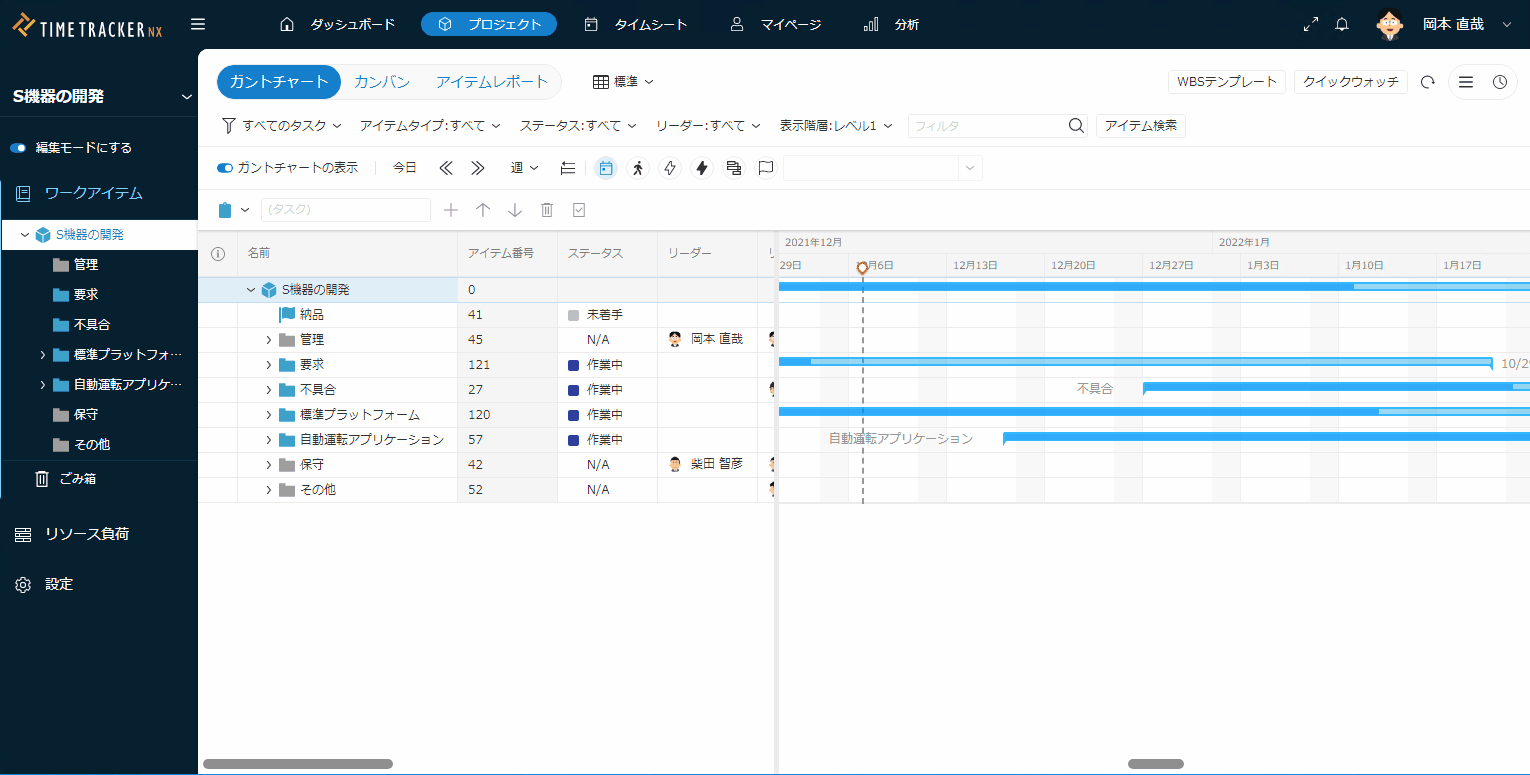
キーワードを用いた検索
アイテムの情報に含まれるキーワードを入力することで、対象のアイテムの候補を一覧で表示します。
- 一覧でから該当アイテムにジャンプするため、すぐに探したいアイテムに辿り着くことができます。
- 検索範囲を指定することで、規模の大きいプロジェクトでも検索対象を絞り込むことができます。
- フォルダツリーで選択したフォルダ以下のワークアイテムを対象にします。
- 工夫次第で大規模プロジェクトでもすぐに検索できます。
検索条件
「入力したキーワード」と「対象フィールドに記載されている文字列」が部分一致するワークアイテムを検索します。
-
単一行テキスト型、複数行テキスト型のフィールドを対象にします。
システムフィールド、カスタムフィールド両��方を対象にします。 例)名前、説明、成果物情報 など -
複数キーワードを指定した場合は、指定したキーワードの AND条件で検索します。
半角/全角スペースで区切ってください。 -
フォルダツリーで選択したフォルダを以下の全てを対象にします。
パッケージ以下のアイテムも検索します。
検索結果の表示
条件に合致したアイテムの以下の情報を一覧で表示します。
- アイテムタイプ:アイコンで表現します。
- 検索対象フォルダから親アイテムまでのパス
(フォルダツリーで指定したフォルダを「検索対象フォルダ」にします。) - アイテム名
表示可能な最大件数は、100件です。
操作手順
-
対象のプロジェクトを開く。
-
検索する範囲をフォルダツリーのフォルダで選択する�。
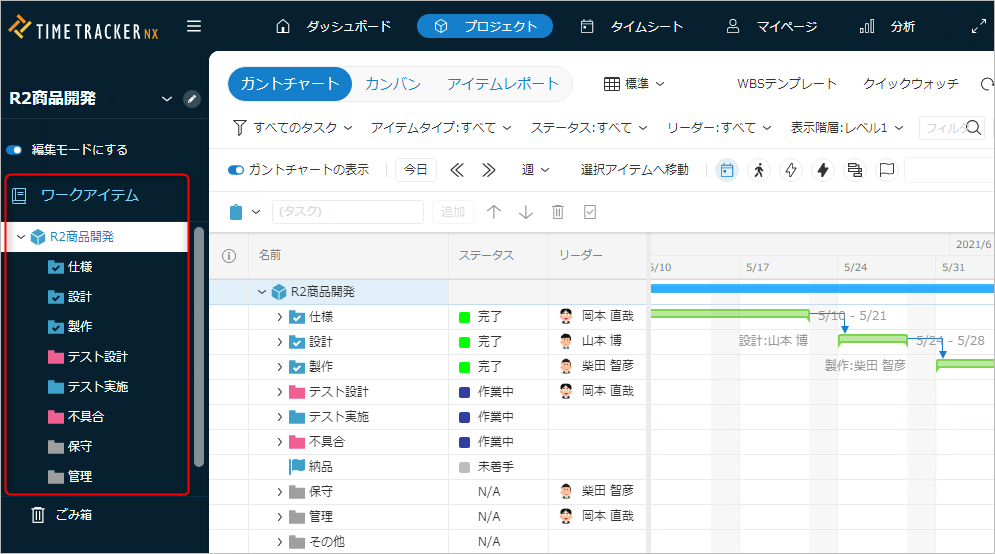
-
[アイテム検索]をクリックする。
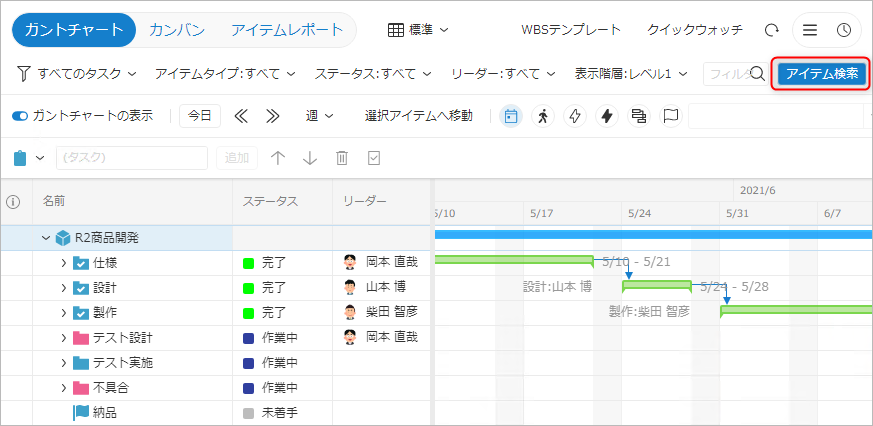
-
[アイテム検索]ダイアログでキーワードを入力し[Enter]キーを押下する。
キーワードで検索されたワークアイテムが一覧で表示されます。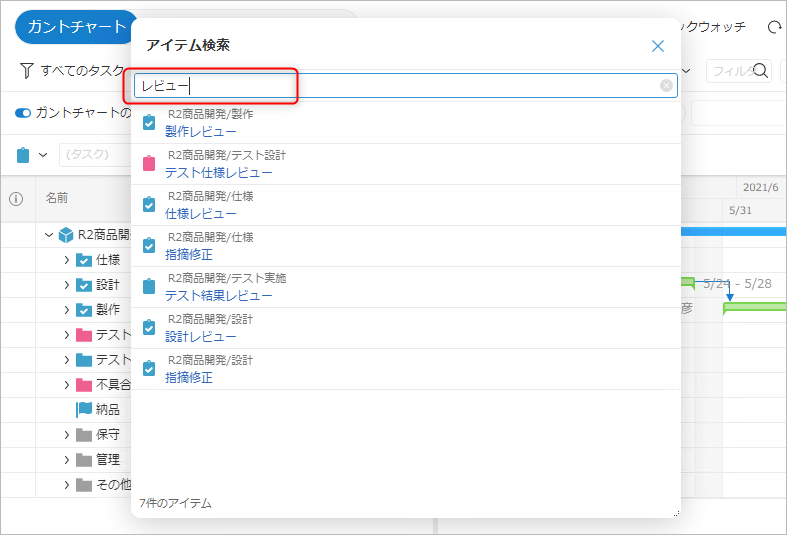
-
[アイテム検索]ダイアログで一覧表示されたワークアイテムから対象のワークアテムをクリックする。
クリックしたワークアイテムが選択された状態で表示されます。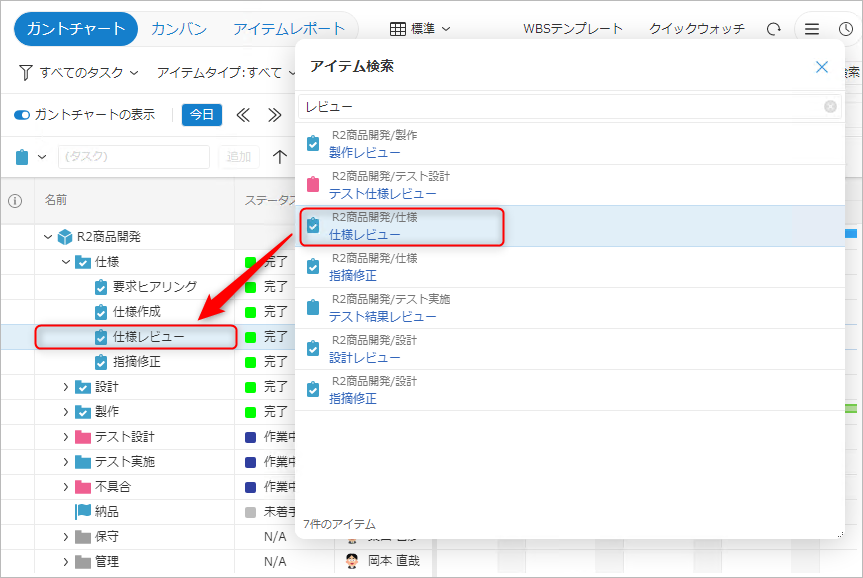
Tips
- 検索結果からワークアイテムをクリックしてもダイアログは閉じません。複数のワークアイテムを順番に確認できます。
- 検索結果を表示したままフォルダツリーのフォルダを選択することで、検索範囲の拡大/絞り込みができます。